有部分电脑用户将自己的win7升级到win10系统后,发现系统内置应用程序都打不开了,但是又不知道如何解决这个问题,那么我们在遇到这个问题的时候,应该怎么解决呢?接下来韩博士小编就为大家带来升级Win10后内置应用程序打不开的解决方案,一起来看看吧!

具体解决步骤如下:
1、按 Win + R 组合键打开运行,并输入gpedit.msc,回车或确定打开组策略编辑器;
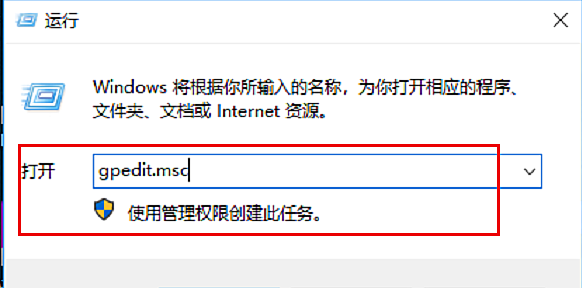
2、进去之后,点击计算机配置下方的Windows设置;
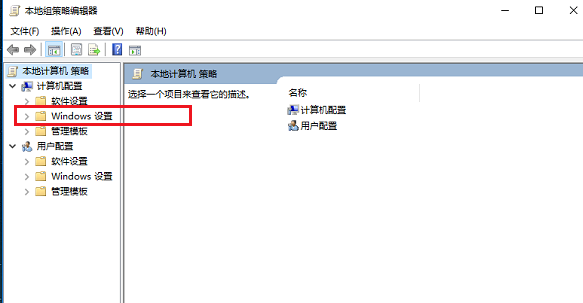
3、然后依次点击安全设置 -> 本地策略 -> 安全选项;
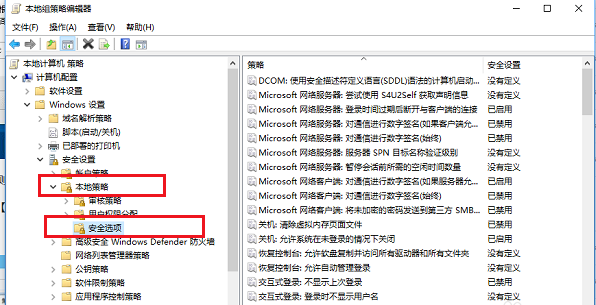
4、在安全选项的右侧找到“用户账户控制:用于内置管理员账户的管理员批准模式”,右键属性,点击进去;
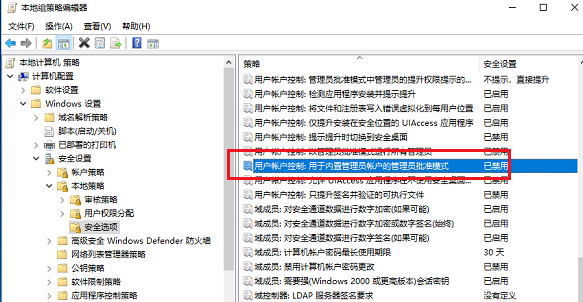
5、进去“用户账户控制:用于内置管理员账户的管理员批准模式”属性界面之后,设置为已禁用,点击确定,再去打开win10系统内置应用程序就可以打开了;
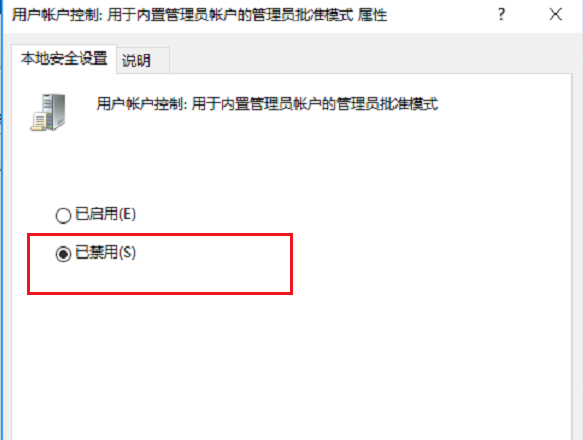
6、我们也可以看一下关于内置管理员账户的管理员批准模式的说明,可以看到禁用的话,会提升内置管理员账户的权限,可以打开所有应用。
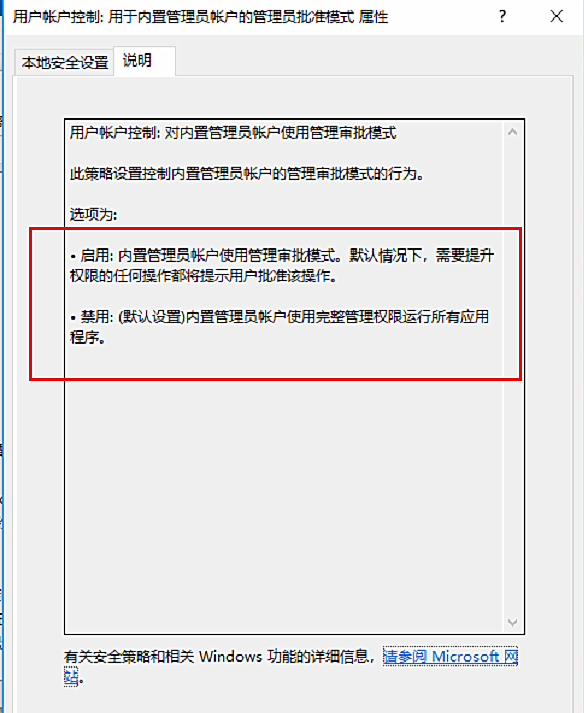
以上就是小编为大家带来的关于升级Win10后内置应用程序打不开的解决方案。如果你在升级Win10后也遇到此情况,那么只需按照小编教程中的步骤进行操作,就能轻松解决啦!

